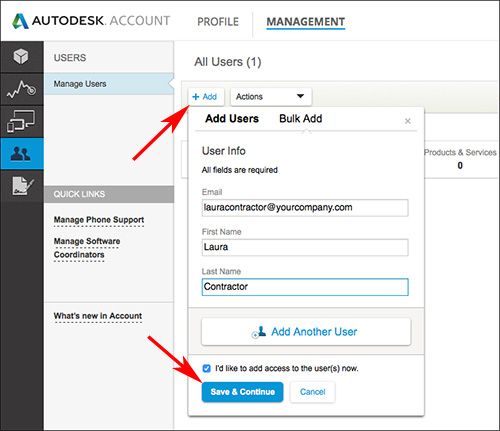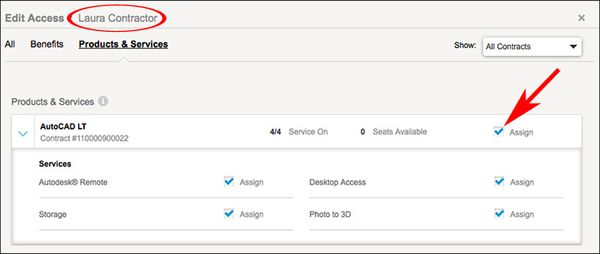- Fóruns - Início
- >
- International Forums
- >
- Português
- >
- Assinatura, Instalação e Licenciamento
- >
- Instalação do Software de assinatura
- Inscrever-se no RSS Feed
- Marcar tópico como novo
- Marcar tópico como lido
- Flutuar este Tópico do usuário atual
- Favorito
- Inscrever-se
- Página amigável para impressora
- Marcar como novo
- Favorito
- Inscrever-se
- Emudecer
- Inscrever-se no RSS Feed
- Realçar
- Imprimir
- Relatório
Instalação do Software de assinatura
Instalação do Software de assinatura
Este texto foi extraido originalmente do Autodesk Knowledge Network e traduzido para a Autodesk Community.
Para ler o texto original clique aqui:
Permissões para fazer o download, ativar e o uso das assinaturas de software são gerenciadas por meio de uma conta da Autodesk. Todos os assinantes devem ter uma conta da Autodesk. O tipo de usuário determina o processo faz para definir o acompanhamento de seu assinatura:
- Comprador é o usuário
- Comprador não é o usuário
- O usuário não é o comprador
- Instalando a partir de mídia
- Solução de problemas de instalação e ativação
Comprador é o usuário
Quando você se inscrever para para uso pessoal do software da Autodesk, você pode inserir suas informações pessoais da conta da Autodesk durante a compra. Você é classificado como o gerente de contratos e um usuário nomeado com permissões para fazer o download, instalar e ativar o seu software. Seu software estará disponível para download em sua conta da Autodesk quando você receber uma mensagem de email com para preenchimento na loja Autodesk.
- Conecte-se a sua conta da Autodesk usando o endereço de e-mail e senha que você forneceu quando você comprou a sua assinatura.
- Localize seu software na lista de Produtos e Serviços e clique em Downloads para ativar a janela de download.
1.Selecione sua plataforma, versão e idioma e clique na opção Download . Consulte métodos de Download para a conta da Autodesk para obter mais informações sobre as opções para efetuar o download e instalação de software.
2.Inicie o instalador e siga na tela instruções para instalar seu software. Consulte instalar o Software em um único computador para obter informações.
3.Insira o número de série que aparece na sua conta da Autodesk se solicitado durante a instalação.
4.Certifique-se de que você tem uma conexão à Internet ativa (necessária para a ativação).
5.Inicie seu software pela primeira vez após a instalação e efetue login com suas informações de conta da Autodesk.
Consulte também solução de problemas de instalação e ativação para obter mais informações.
Adicionar mais usuários?
Se você adquiriu mais de uma assinatura de produto e precisa para dar a outros usuários permissões para fazer o download e instalar o software, consulte:
- Adicionar ou remover os usuários no gerenciamento de usuários
- Definir permissões de usuário para os produtos, serviços e suporte
Comprador não é o usuário
Administradores de contas, tais como os gerentes de contrato e coordenadores de Software, poderão comprar assinaturas destinadas a outros usuários. Uma licença de software é atribuída automaticamente para o comprador em fazer a compra. Se você não pretende usar o software que você comprou, remova seu usuário como um usuário nomeado para o software. Em seguida, você pode atribuir permissões para usar o software para outro usuário. Os usuários do software podem visitar accounts.autodesk.com e criar contas pessoais.
1.Entre em sua conta da Autodesk no manage.autodesk.com usando o endereço de e-mail e senha que você forneceu quando você comprou o subscription.
2.Clique em Users para acessar o gerenciamento de usuários.
3.Clique em Edit acess ao lado do seu nome de usuário para acessar suas permissões de software.
- Remova o check-in na Assign ao lado do produto que deseja atribuir a um usuário diferente e clique em Salvar.
- Clique em Edit Acess novamente para verificar se você tem uma licença disponível para o software e clique em Cancelar para sair de seu perfil de usuário.
6.Clique em + Add e complete as informações do usuário usando o endereço de e-mail associado à conta da Autodesk pessoais do usuário.
7.Clique na caixa Assign junto o software no perfil do usuário em Manage USers e clique em Salvar.
8.Verifique se o software agora está atribuído ao novo usuário nomeado.
Notificação de configuração para novos usuários: O novo usuário nomeado automaticamente recebe uma mensagem de email com instruções sobre como acessar o software. O indicador de status exibe uma marca de verificação verde quando o usuário e acessou o software.
O usuário não é o comprador
Se sua empresa tem um gerente de contratos ou coordenador de Software que compra software e gerencia o acesso, trabalhe com o administrador para configurar o seu software. Você pode fazer o download, instalar e ativar o seu software de assinatura da sua conta da Autodesk após o administrador adicionar você como um usuário nomeado.
Se não tiver uma conta da Autodesk, uma é normalmente criada para você pelo administrador do software quando as permissões forem atribuídas. Você receberá uma mensagem de email informando que as permissões foram alteradas. Se você precisar criar sua própria conta, aqui como:
- Visite autodesk.com/register e informe seu nome, endereço de email, ID de usuário e senha. Você pode usar sua ID de usuário ou email para entrar em sua conta da Autodesk.
- Nota: se você tiver uma conta da Autodesk existente, essa etapa não é necessária. Consulte Autodesk Account Sign In FAQ para ajuda para acessar uma conta da Autodesk existente.
2.Informe o administrador do software que você criou uma conta da Autodesk e forneça o nome e endereço de email inserido durante a inscrição. Esta informação é utilizada para conceder que acesso ao software de assinatura.
- Aguarde uma mensagem de email que diz que as permissões foram alteradas.Esta mensagem é a sua notificação que o novo software está disponível em sua conta da Autodesk.
4.Siga as instruções no comprador é o usuário para efetuar login em sua conta e o download, instalar e ativar o seu software.
Consulte solução de problemas de instalação e ativação para obter mais informações.
Instalando a partir de mídia física
A instalação supõe que você está fazendo download e instalando seu software on-line. Se você estiver utilizando um dispositivo USB, DVD ou outra mídia física para instalar o software, siga estas etapas:
1.Entre na sua conta da Autodesk e verifique se que o software que você deseja instalar está listado em seus produtos e serviços. Se o software não for exibido, consulte solução de problemas de instalação e ativação.
2.Copie o número de série e chave do produto para a versão que você estiver instalando para uso durante a instalação. Nota: alguns softwares requerem login do usuário somente para a ativação e podem não exibir um número de série.
3.Siga as instruções para única instalação computador.
4.Insira um número de série durante a instalação se solicitado.
5.Verifique se o computador que você está usando está conectado à Internet.
6.Inicie o seu software e efetue login com suas informações de conta da Autodesk.
Solução de problemas de instalação e ativação
As assinaturas de software requerem que você efetue o login na sua conta da Autodesk a primeira vez que iniciar seu software. Nosso serviço de licenciamento verifica se o usuário que acessa o software é autorizado. Aqui estão algumas notas de solução de problemas para ajudá-lo a instalar e ativar sua assinatura:
- Disponibilidade de software:
- Você comprou o subscription: enviamos uma mensagem de correio eletrônico com informações de quando o software está disponível em sua conta da Autodesk. Se você não receber o email ou consulte seu software ou o número de série em sua conta da Autodesk dentro de 24 horas de compra, envie entre em contato conosco.
- Você é um usuário chamado atribuído:se você não adquiriu o subscription, converse com o administrador para solucionar problemas de software e o número de série e disponibilidade em sua conta. Verifique se o endereço de email correto foi usado para atribuir permissões de software.
- Necessária a conexão à Internet:para a instalação inicial e de login, é necessária uma conexão à Internet. Após a ativação, o software funciona off-line por 30 dias. Depois de 30 dias, conecte-se à Internet para continuar usando o software. O software lhe lembrará sete dias antes que você precisa se conectar à Internet para renovar sua licença. Uma conexão à Internet é necessária para acessar os serviços de nuvem.
- Ativação varia depenendo do método de instalação:Você pode utilizar Install Now (somente Windows), e o processo insere seu número de série durante a instalação. Download Now e Drowser Download fazem o download de um arquivo completo de instalação que pode requerer o número de série da sua conta da Autodesk.
- Artigos de solução de problemas:aqui está uma lista das principais soluções para a instalação e ativação de sua assinatura de software de solução de problemas:
Error: Communication Failure during download and installation
Subscription Licensing Error: Establish an Internet connection to continue
Error: Contact your administrator to request permission to use this product
Error 1603 during installation of Autodesk software
Error: The application was unable to start correctly (0xc0000142)
Error: The system cannot open the device or file specified
FATAL ERROR: Unhandled Access Violation Reading 0x0000 Exception at 4048b9h
Error 1308 or 1311 during software installation
Error 1402 or 1406 during installation
Consulte também:
Perguntas Frequentes de gerenciamento de usuários
Perguntas Frequentes do Subscription
Instalação do Subscription perguntas Frequentes
Perguntas frequentes sobre licenciamento de assinatura
Adicionar ou remover os usuários no gerenciamento de usuários
Instalar e configurar o Software em um único computador com uma licença independente
Guia do administrador de Software para Desktop Subscription (PDF 10 MB)
Você achou uma postagem útil? Então fique à vontade para curtir essas postagens!
Sua pergunta obteve uma resposta que resolveu a duvida? Então clique no botão 'Aceitar Solução ' . 
Claudia Campos
Comunidade de Usuários Autodesk Português - Coordenadora
- Inscrever-se no RSS Feed
- Marcar tópico como novo
- Marcar tópico como lido
- Flutuar este Tópico do usuário atual
- Favorito
- Inscrever-se
- Página amigável para impressora
Não encontrou o que está procurando? Pergunte à comunidade ou compartilhe seu conhecimento.